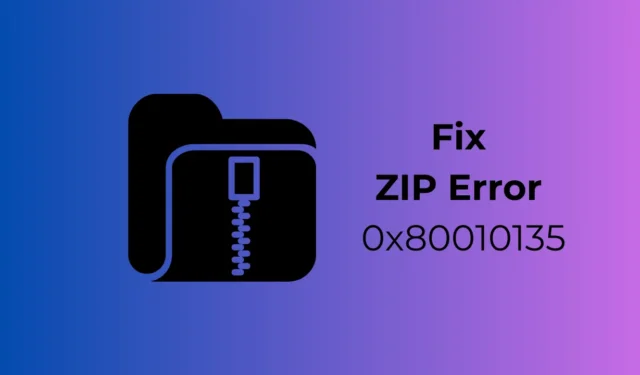
Takket være den opprinnelige ZIP-uttrekkeren har det blitt enklere å pakke ut ZIP- og RAR-filer på Windows 11. Uttrekkeren er god nok til å vise eller kopiere filer fra filutforskerens grensesnitt.
Imidlertid har noen få Windows-brukere nylig stått overfor problemer mens de pakker ut en ZIP-fil ved hjelp av utvinningsverktøyet Windows File Explorer. Ved utvinning får brukere en feilmelding 0x80010135 «Path Too Long».
Feil 0x80010135 hindrer brukere i å pakke ut ZIP-filer med Filutforskerens uttrekksalternativ. Hvis du har fått den samme feilmeldingen 0x80010135 eller «Path too long», fortsett å lese veiledningen.
Faktisk årsak til feil 0x80010135: Banen er for lang
Feilmeldingen vises vanligvis når filbanen med et navn er lengre enn 260 tegn. Så hvis navnet overstiger 260 tegn, vil du få denne feilmeldingen.
Feilmeldingen «Bi for lang» vises også på grunn av feil installasjon av programvare, som etterlater ugyldige oppføringer, noe som fører til en for lang feil.
Slik fikser du ZIP-feil 0x80010135: Banen er for lang
Nedenfor har vi delt noen enkle løsninger for å eliminere 0x80010135 ZIP-uttrekkingsfeilen på Windows 10/11. La oss komme i gang.
1. Start datamaskinen på nytt
Det aller første trinnet i hver feilsøkingsprosedyre er en enkel omstart av systemet. En systemomstart vil stoppe apper og prosesser som kjører i bakgrunnen som kan være i konflikt med filutforskerens funksjonalitet.
Så før du går over til avansert feilsøking, er det viktig å starte Windows-PC-en på nytt. Klikk på Windows Start-knappen og velg Power Menu. På Strøm-menyen velger du Start på nytt.
2. Reduser lengden på ZIP-filnavnet
Som vi alle vet, vises meldingen Error 0x80010135: Path Too Long vanligvis når banen for den utpakkede mappen overskrider Windows 260-tegngrensene.
Så hvis dette er grunnen til at du får feilmeldingen, må du redusere lengden på ZIP-filnavnet.
1. For å komme i gang, åpne filutforskeren. Deretter flytter du til stedet der ZIP-arkivet du vil trekke ut har blitt lagret.
2. Høyreklikk på ZIP-arkivet og velg Gi nytt navn .

3. Bare skriv inn et kortere filnavn for ZIP-arkivet. Sørg for å navngi arkivfilnavnet så kort som mulig . Det anbefales å holde tittelen innenfor 5 eller 6 tegn.

Når du har fått nytt navn, kan du trekke ut ZIP-arkivet fra File Explorer-alternativene. Denne gangen får du ikke feilmeldingen.
3. Pakk ut ZIP-filen til rotkatalogen
Selv etter å gi nytt navn til ZIP-filtittelen, kan utvinningsbanen for ZIP fortsatt være for lang fordi den inkluderer mange undermapper.
Du kan forkorte utvinningsbanen ved å trekke ut arkivet og flytte det til rotkatalogen. Her er hva du må gjøre.
1. Naviger til mappen der du har lagret ZIP-filen.
2. Høyreklikk på ZIP-arkivet og velg Pakk ut alle .

3. Klikk deretter på Bla gjennom-knappen og velg C:Drive. Du kan også velge hvilken som helst annen stasjon, men sørg for at utvinningsbanen bare er C:, D: osv.

4. Når du er ferdig, klikker du på Pakk ut-knappen.
Det er det! Denne gangen får du ikke 0x80010135 ZIP Extraction Error på Windows.
4. Aktiver den lengre filbanen
Du kan bruke Windows PowerShell for å aktivere støtte for lengre filbane på Windows. Aktivering av støtte for lengre filbane vil muligens eliminere 0x80010135 ZIP Extraction Error-meldingen.
PowerShell-kommandoen er det enkleste alternativet; her er hva du må gjøre.
1. Skriv inn PowerShell på Windows-søk. Deretter høyreklikker du på PowerShell og velger Kjør som administrator.

2. Når PowerShell-verktøyet åpnes, utfør den gitte kommandoen:
New-ItemProperty -Path "HKLM:\SYSTEM\CurrentControlSet\Control\FileSystem"-Name "LongPathsEnabled"-Value 1 -PropertyType DWORD –Force

3. Etter å ha utført kommandoen, lukk PowerShell.
Det er det! For å bruke endringene, start Windows-PC-en på nytt. Etter omstart, prøv å pakke ut ZIP-arkivet igjen; du får ikke Path Too Long-feilen lenger.
5. Bruk tredjepartsprogrammer for å pakke ut arkivet
Hvis du fortsatt får feilmeldingen Path Too Long, er det best å bruke tredjeparts filuttrekksverktøy.
Du kan bruke 7-Zip, et gratis verktøy tilgjengelig for Windows, for å håndtere ZIP-arkivet. Slik trekker du ut arkivet med 7-Zip på Windows.
1. Last ned og installer den nyeste versjonen av 7-Zip på din Windows-PC.

2. Når det er installert, åpner du programmet.
3. Naviger nå til stedet der ZIP-filen er lagret.
4. Høyreklikk på ZIP-arkivet og velg 7-Zip > Pakk ut .

Det er det! Slik kan du bruke 7-Zip til å pakke ut ZIP-filer på Windows-operativsystemet.
Dette er noen av arbeidsmetodene for å fikse 0x80010135 ZIP Extraction Error i Windows-operativsystemet. Gi oss beskjed hvis du trenger mer hjelp til å løse ZIP-filfeilen: Banen er for lang på Windows 10/11.


Legg att eit svar